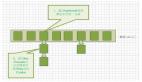Ubuntu是一款很不错的操作系统。它基本上可以做到任何现代操作系统能做的事情,甚至有时候能做的更好。如果你是一个ubuntu新手,那么你现在还有很多不知道的事情。对于那些专家级用户来说十分普通的事情可能对你来说可能就不太普通了,因此这个“ubuntu每日小技巧”系列旨在帮助你和新用户轻松设置管理ubuntu。
Ubuntu有一个菜单栏。这个主菜单栏是在屏幕的顶端黑色条状栏,其包含了状态菜单或指示器和时间日期,音量键,应用的菜单和窗口管理按钮。
窗口管理按钮在主菜单(黑色条状栏)的左上角。当年你打开一个程序的时候,主菜单左上角的按钮包括关闭、最小化、最大化、和恢复大小按钮,这些按钮叫做窗口管理按钮。
应用的菜单位于窗口管理按钮的右侧。当应用打开时才显示应用菜单。
默认情况下,ubuntu隐藏了窗口应用菜单和管理按钮,只有当你把鼠标放在左侧角里的时候才能看到。如果你打开一个程序但是找不到菜单,只需要把你的鼠标移动到屏幕左上角就可以使它显示出来。
如果这让你很困惑,而且你想关闭(全局的)应用菜单而使每个程序都有自己的菜单的话,继续向下看。
运行以下命令以安装或删除应用菜单:
- sudo apt-get autoremove indicator-appmenu
运行上面的命令将会删除应用菜单即全局菜单。现在,为了使改变生效,先退出然后再登录回来。
现在,当你打开一个ubuntu里面的程序的时候,每个程序就会用显示自己的菜单代替把它隐藏在全局菜单或主菜单里。
就是这样! 想返回原来的状态的话,运行下面的命令:
- sudo apt-get install indicator-appmenu
使用愉快!